書式設定の内容が分かる。
セルの書式設定の必要性が分かる。
セルの表示の設定が分かる。
セルの書式設定とは
セルの書式設定はセルの枠の線を描いたり、
セル内の色を変えたり、
フォント(文字)形や大きや色を変えたりするダイヤログボックスです。
セルの書式設定ダイヤログボックス
セルの書式設定を表示させますと、
ダイヤログボックスが表示しタブ(赤印の部分)が、
6項目あります。
「表示形式」、「配置」、「フォント」、「罫線」、「塗りつぶし」、「保護」があります。
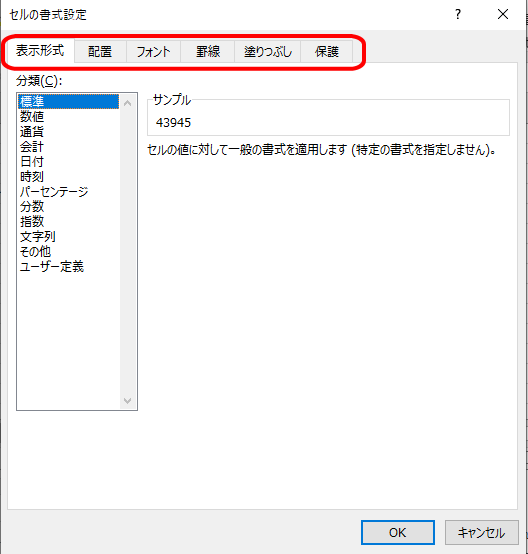
それぞれ、タブのよって内容が異なります。
表示形式
数値データの表示を変えます。
最初は分類が「標準」になっています。
セルデータ「1234」と入力します。
「数値」に変えますと「1,234」と変わります。
「通貨」に変えますと「1,234」または「\1,234」に変わります。
データ用途に合わせて表示を変えます。
「ユーザー定義」個人で表示設定ができますので色々とやってみて下さい。
配置
配置タブでは
「文字の配置」「文字の制御」「右から左」「方向」があります。
文字の配置
「横の位置」では、フォントをセル内の横の位置の設定をします。
標準は「数値」では右寄りで、「文字」は左寄りです。
ですが、8パターンがあります。
「縦位置」は上下のに寄せる設定をします、5パターンあります。
文字の制御
文字の制御では、現状のセルの大きさでデータを表示を変えてくれます。
「折り返して全体を表示する」にチェックを入れるとセル内で2行表示します。
「縮小して全体を表示する」にチェックを入れますとフォントサイズを小さくし文字を1行で表示させます。
「セルを結合する」にチェック入れますと複数のセルが1つになります。
「折り返して全体を表示する」と「縮小して全体を表示する」は、同時使用ができません、どちらかにチェックを入れますと違う方のチェックボックスがチェックが入らないように表示が変わります。
右から左
今の日本語エクセルでは変化がないです。
方向
通常ではセル内で横書きになっていますが縦方向に変えてくれます。
横書きを斜め表示してくれます。
フォント
フォントタブでは文字のスタイルを決めます。
フォント名に文字の種類が設定できます。
文字に下線が引くことが出来ます、(5種類のパターンがあります)。
スタイルでは、「標準」「斜体」「太字」「太字 斜体」の4パターンができます。
サイズでは、フォントの大きさの変更が出来ます(6~72)サイズに変更できます。
罫線
線-(罫線タブ)
セルの淵に線を付けることが出来ます。
13種類のスタイルが準備されています。
罫線の色には60色のパレットが準備されています。
でも、その他の色で16,777,216色の設定ができます。
プリセット
罫線は複数のセルを選択し1度に引くことが出来ます。
プリセットや罫線で選びます。
プリセットは、まとめて縦横や真ん中を一度に引くことが出来ます。
罫線は上下左右真ん中の1本1本の設定をします。
塗りつぶし
サンプル
セル内の背景色の設定ができます。
ダイヤログボックスの下側にサンプルがあります。
サンプルを見ながら設定の確認します。
背景色
背景色とパターン色の組合せもできます。
背景色には60色のパレットが準備されています。
でも、その他の色で16,777,216色の設定ができます。
ですが、背景色の上にパターンの種類がせってができます。
網掛けや水玉などのパターンが18種類が準備されています。
ただし、背景色の「塗りつぶし効果」ではパターンの種類の設定はできません。
「塗りつぶし効果」は2色設定し、グラデーションのパターンは6種類
17設定が準備されています。
保護
データや今までの設定が変更が出来ないようにすることが出来ます。
まとめ
数値の使用目的によって表示を変えることが出来ます。
セル内の表示フォントの種類や文字の大きさの変更が出来ます。
セル内の背景色の変更が出来ます。
セルの枠を描くことが出来ます。
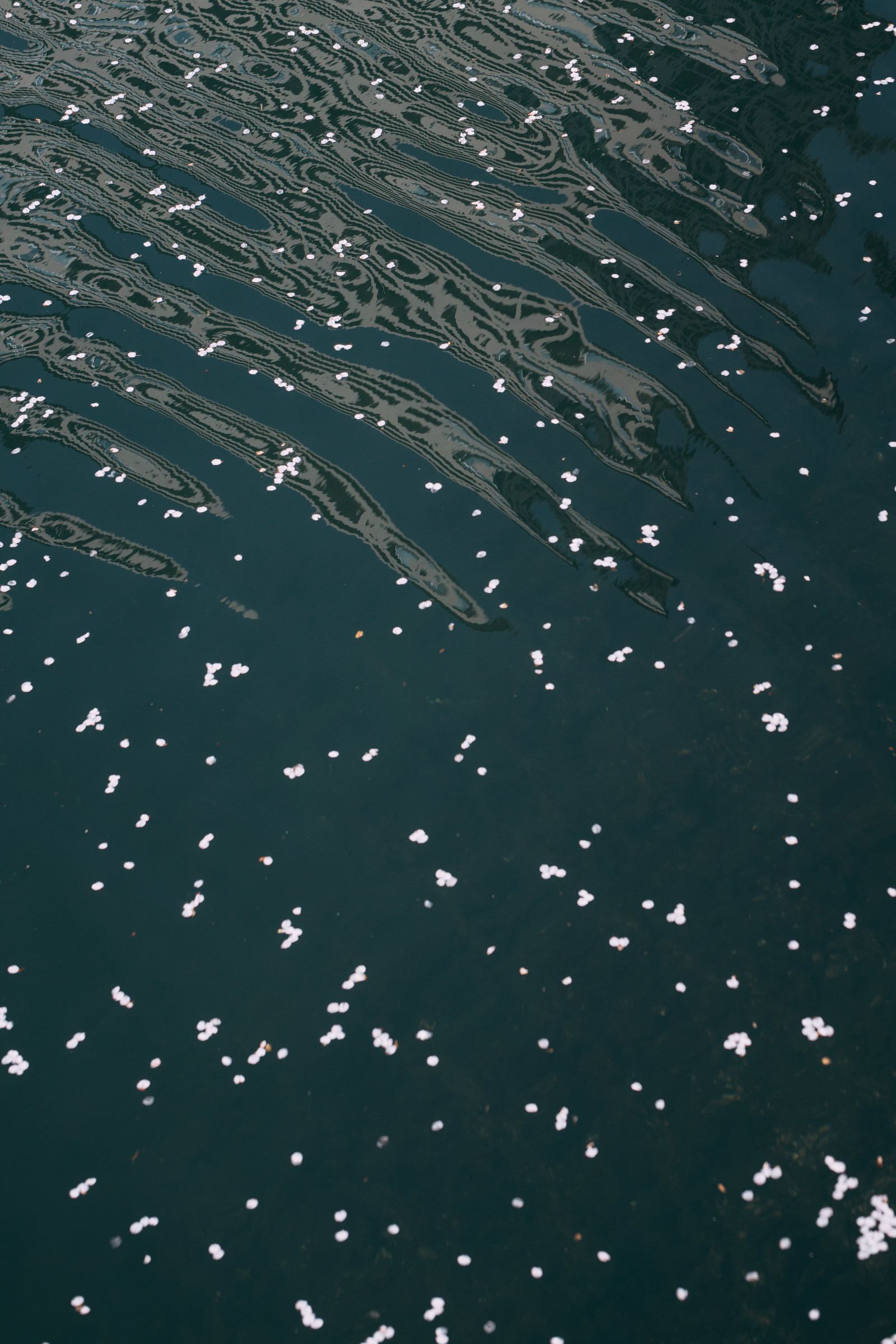


コメント